با یک گوشیهوشمند اندرویدی، میتوانید تماستلفنی برقرار نمایید. اما آیا میدانستید که با استفاده از یک برنامه کاربردی، امکان برقراری تماس در تبلتهای اندرویدی نیز میسر خواهد شد؟
بله! ما داریم درباره ویژگیهای برنامه پیامرسانی و VOIP مایکروسافت، یعنی اسکایپ صحبت میکنیم؛ برنامهای که میتواند در تماس و ارتباط افراد با یکدیگر، انقلاب بهپا نماید. این سرویس، بهطور گستردهای در طول 10 سال گذشته استفاده شده است. بنابراین، اسکایپ میتواند برای هر اسمارتفون اندرویدی مناسب باشد.
با اینحال، ممکن است شما با سرویس “اسکایپ” آشنایی کافی نداشته باشید یا از رقبای آن، استفاده کنید؛ اما اگر مایل هستید تا با چگونگی استفاده از این برنامه آشنا شوید، توصیه میکنیم تا انتهای مطلب همراه آیتیرسان بمانید.
اسکایپ، چهکارهایی میتواند انجام دهد؟
برنامه اسکایپ، بهشما اجازه میدهد تا تماسهای تلفنی بینالمللی یا داخل کشوری ارزانقیمت برقرار نمایید. قابلیتهای این سرویس، حتی از اینهم گستردهتر است؛ اسکایپ در نحوه استفاده کاربران از گوشیهای هوشمند، انقلاب ایجاد کرده است. شما میتوانید با نصب این برنامه برروی گوشیهوشمند خود، با دیگر دوستان خود بهبرقراری تماسهای تصویری یا صوتی بپردازید یا همانند سایر سرویسهای رقیب، برای دوستان خود پیام بفرستید. حتی اگر دوستان شما، از تبلت یا رایانهخانگی (همان دسکتاپ) برای برقراری ارتباط با شما استفاده نمایند!
آیا اسکایپ با شبکه نسلسوم، نسل چهارم و یا وایفای کار میکند؟
بلی! شما میتوانید از اسکایپ در گوشی اندرویدی خود بهکمک دیتا سیمکارت یا شبکه وایفای استفاده نمایید. البته، باید بابت استفاده از اینترنت سیمکارت هزینههایی را نیز پرداخت کنید.
آمورش شروع استفاده از اسکایپ
ابتدا، برنامه اسکایپ را متناسب با سیستمعامل گوشیهوشمند خود (آموزش گفتهشده منطبق بر نسخه اندرویدی اسکایپ است) دریافت نموده و آن را نصب نمایید. سپس، اسکایپ را اجرا کرده و طبق مراحل زیر عمل نمایید:
ایجاد حساب در اسکایپ:
- پس از بازکردن اسکایپ، برروی عبارت Create account ضربه بزنید.
- اگر شما از اسکایپ برای اولینبار استفاده میکنید، «شرایط استفاده از این برنامه» را پذیرفته و دکمه Accept را لمس نمایید.
- در مرحله بعد، فیلدهای لازم از قبیل نامکاربری، نام مستعار برای حساب اسکایپ (بین 6 و 32 حرف)، پسورد ( حداقل 6 کلمه با یک عدد)، آدرس ایمیل و شماره موبایل خود را کامل کنید.
- درنهایت، برروی آیکون “تایید” که با علامت “تیک” مشخص شده است، ضربه بزنید.
پس از ایجاد یک حسابکاربری جدید در اسکایپ، شما بهطور خودکار بهحساب خود در اسکایپ هدایت خواهید شد. البته اسکایپ، کد “عددی” را بهشماره موبایل شما که آنرا در مرحله 4 وارد کردهاید، ارسال خواهد کرد. سپس با واردکردن کد، امکان استفاده از قابلیتهای اسکایپ برای شما میسر میشود.
حسابکاربری که شما در مرحله قبل ایجاد کردهاید، میتواند در سایر نسخههای سرویس “اسکایپ” از جمله نسخه ویندوزی، نسخه مک و یا نسخه “تحتوب” آن استفاده شود.
اگر پیش از این، حسابکاربری در اسکایپ ایجاد کرده باشید، میتوانید پس از اجرای برنامه اسکایپ، برروی گزینه “Skpe Name” ضربه بزنید تا بهحساب کاربری خود در اسکایپ هدایت شوید.
چگونه پس از ایجاد حساب در اسکایپ و ورود به آن، حساب خود را عوض کنیم؟
بهمنظور استفاده از یک حساب دیگر، شما باید ابتدا از حساب قبلی خود در اسکایپ خارج شوید. برای همین، برروی آیکون پروفایل خود ضربه بزنید؛ سپس آیکون “منو” را لمس کرده و عبارت Sign out را انتخاب کنید.
آیا میتوان با حساب مایکروسافت خود از اسکایپ، استفاده کرد؟
در نسخه اندرویدی اسکایپ، امکان استفاده از حسابکاربری مایکروسافت (ویندوز، ایکسباکس لایو، Outlook، هاتمیل و واندرایو) بهمنظور ارسال پیام و برقرای تماس صوتی و تصویری وجود دارد. برای انجام اینکار، کافی است در صفحه “Sign in” اسکایپ، برروی عبارت “Microsoft Account” ضربه بزنید.
آیا میتوان بهطور همزمان، بهحساب خود در اسکایپ از طریق یک رایانهشخصی و یک گوشیهوشمند وارد شد؟
بله، شما میتوانید بهطور همزمان در هردو دستگاه بهحساب خود در اسکایپ وارد شوید؛ اطلاعیههای IM و تماسهای شما بهدستگاهی که فعالتر است، ارجاع داده میشود.
چگونه میتوان تنظیمات اسکایپ را تغییر داد؟
تغییر تنظیمات اسکایپ، بسیار آسان است. بدینمنظور، باید بهمنوی تنظیمات وارد شده و گزینههای مدنظر خود را که در زیر بهطور اجمالی به معرفی آنها پرداختهایم، ویرایش نمایید:
- اسکایپ را اجرا کنید.
- برروی آیکون “منو” که با سهخط موازی مشخص شده است، ضربه بزنید.
- بهپایین صفحه اسکرول کرده و وارد بخش Settings شوید.
همگامسازی مخاطبین: شما میتوانید اسکایپ را بهگونهای فعال کنید که مخاطبین شما را در اسکایپ، بهطور خودکار بهلیست “مخاطبین” اصلی گوشی یا دستگاه شما نیز انتقال دهد یا بالعکس. برای انجام این کار، کافی است:
- در منوی تنظیمات از بخش “Contacts”، برروی عبارت Automatically add Friends ضربه زده و سپس، گزینه Use my address book را انتخاب کنید.
- برای فعالکردن انتقال مخاطبین اسکایپ به لیست “مخاطبین” اصلی گوشی یا دستگاه خود، کافی است عبارت Copy to phone book را لمس کرده و در نهایت، اگر گزینه پیشفرض برروی Don`t copy contacts تنظیم شده بود، آنرا به Copy contacts تغییر دهید.
اطلاعیهها: خوشبختانه، امکان شخصیسازی اطلاعیههای دریافتی در برنامه اسکایپ وجود دارد. شما میتوانید انتخاب کنید که چهنوع اطلاعیههایی در مورد رویدادهای صورتگرفته در اسکایپ نظیر وضعیت، تماسها، تماسهای از دسترفته، پیامهای جدید و … دریافت نمایید. بدین منظور، باید:
- در بخش “Notification Settings”، برروی عبارت “Notifications” ضربه بزنید. سپس، تنظیمات را مطابق میل خود تغییر دهید. توجه داشته باشید تغییردادن تنظیمات اطلاعیهها بهدلیل عدم نمایش کامل اسم تمامی گزینهها در برخی گوشیهای هوشمند، دشوار است؛ بههمیندلیل، توصیه میشود که حتما پیش از ورود به این بخش، قابلیت “چرخش خودکار” گوشی خود را فعال نموده و سپس، گوشی خود را بهصورت افقی نگهدارید.
حریمخصوصی: میتوانید در این بخش، گذرواژه حساب خود را جهت ورود دوباره بهاسکایپ بدون واردکردن مجدد آن، ذخیره نمایید. برای فعالکردن آن، کافی است:
- در اولین گزینه در بخش “Privacy”، عبارت Save my pass… را فعال نمایید.
محدودکردن دریافت پیامهایخصوصی: امکان مشخصنمودن افرادی که میتوانند از اسکایپ برای شما پیام ارسال نمایند، فراهم شده است؛ شما میتوانید برای اسکایپ، مشخص کنید که چهافرادی برای شما پیام ارسال نمایند. اگر مایل هستید تا تنها مخاطبینتان برای شما پیام ارسال نمایند، کافی است طبق مراحل زیر عمل کنید:
- در منوی تنظیمات از بخش Privacy، حالت عبارت “Allow IMs from” را برروی Contacts Only قرار دهید. اگر میخواهید تمامی افراد که در لیست مخاطبین شما وجود ندارند، بتوانند برایتان پیام ارسال نمایند، کافی است این عبارت را برروی Anyone تنظیم کنید.
محدودکردن امکان برقراری تماس: بهمنظور شخصیسازی این گزینه، برروی عبارت “Receive Call from” ضربه زده و سپس آنرا برروی Anyone یا Contacts only بسته بهمیل خود، قرار دهید.
پاسخگویی خودکار بهتماسها: با فعالکردن این قابلیت، میتوانید بهتماسها، سادهتر و راحتتر پاسخ دهید. هنگامیکه این گزینه فعال میشود، شما دیگر مجبور نیستید که برای پاسخ بهتماسها، دکمهای را لمس نمایید. بههمین منظور، کافی است:
- از قسمت Voice and video Calls، گزینه Answer calls… را برروی On قرار دهید.
نمایش اطلاعاتفنی: این گزینه بدین منظور بهاسکایپ اضافه شده است تا شما بتوانید در هنگام تماس، از جزئیات فنی نظیر بلندی صدا، کیفیت تماس تصویری و میزان استفاده از پهنایباند اینترنت خود مطلع شوید. برای فعالکردن آن، همانند روش بالا، تنها نیاز دارید:
- از قسمت Voice and video Calls، گزینه Technical info را برروی On قرار دهید.
تنظیم وضوح تماسهای تصویری: میتوانید با استفاده از این قابلیت، کیفیت تماسهای تصویری را مطابق نوع اتصال خود برروی “Low” یا “High” قرار دهید. بدین منظور:
- از قسمت Voice and video Calls، برروی عبارت Video quality ضربه زده و سپس، آنرا برروی High یا Low تنظیم نمایید.
نمایش تماسهای تصویری هنگامیکه اسکایپ در پسزمینه گوشی یا دستگاه شما، در حال اجرا است: هنگامیکه این قابلیت فعال میشود، تماسهای تصویری نمایش داده خواهد شد حتی اگر برنامه در پسزمینه گوشی یا دستگاه شما اجرا شود. برای فعالکردن این قابلیت:
- از قسمت Voice and video Calls، برروی عبارت Display video.. ضربه بزنید تا فعال شود.
تنظیمات شکلکها: شما میتوانید در اسکایپ، شکلکهای متحرک و بزرگ را در چتهای خود غیرفعال یا فعال نمایید. بدین منظور، میبایست:
- از قسمت Emotications and Mojis، موارد روبهرو را فعال نمایید: Use animated emotications- Use large emotications
- اگر میخواهید که شکلکها تنها هنگامیکه اتصال دستگاه شما بهیک مودم بیسیم برقرار میشود، بهنمایش درآیند، کافی است عبارت Data را در همین قسمت فعال نمایید.
چگونه میتوان به پروفایل خود در اسکایپ، عکس اضافه کرد؟
بهمنظور تعریف عکس برای پروفایل خود در اسکایپ، کافی است در منوی اصلی بهسمت راست سوایپ کرده و سپس، برروی آیکون “آدمک” که در زیر آن نام حسابکاربری شما نوشته شده است، ضربه بزنید. اکنون میتوانید بهپروفایل خود در اسکایپ، عکس اضافه نمایید یا تصویر پروفایل خود را حذف کنید.
برای برقراری تماس ویدیویی یا صوتی و ارسال پیام تصویری در اسکایپ، چهکاری باید انجام داد؟
کافی است در صفحهاصلی برنامه اسکایپ که سه زبانه یا “Tab” قابل مشاهده است، در زبانه اولی، برروی آیکون “علامت جمع” کلیک نموده و در نهایت، با مخاطبین خود بهبرقراری تماس ویدیویی یا صوتی پرداخته و یا برای آنها، پیام تصویری ارسال نمایید.
نحوه ارسال درخواست ارتباط با افراد:
بدین منظور باید در صفحهاصلی، برروی زبانه یا سربرگ دومی که با علامت “دفترچه” مشخص شده است، ضربه بزنید. حال، علامت دایرهای شکل آبیرنگ انتهای صفحه را لمس نموده و در صفحه باز شده، نام مخاطب مدنظر خود را وارد نمایید.
چگونه میتوان برای مخاطبین خود، پیام فرستاد؟
باید در صفحهاصلی، برروی مخاطب مدنظر خود ضربهزده و سپس متن پیام خود را در کادر انتهای صفحه که برروی آن جمله “Type a message here” نوشته شده است، وارد نمایید.
در آخر باید خاطرنشان کرد که قابلیتهای اسکایپ در گوشیهای هوشمند بسیار محدود بوده و ترفندهای این برنامه، تنها در نسخه “ویندوزی” اسکایپ قابل اجرا است. امیدواریم که از آموزش فوق، لذت برده باشید!



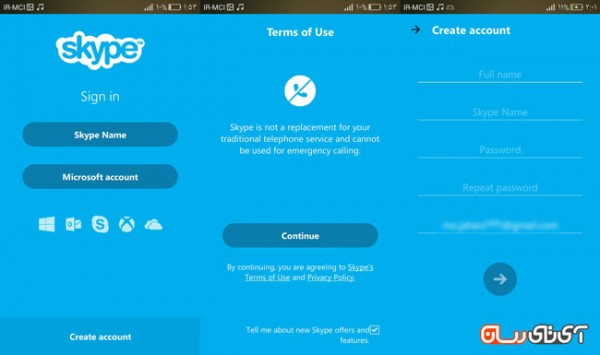
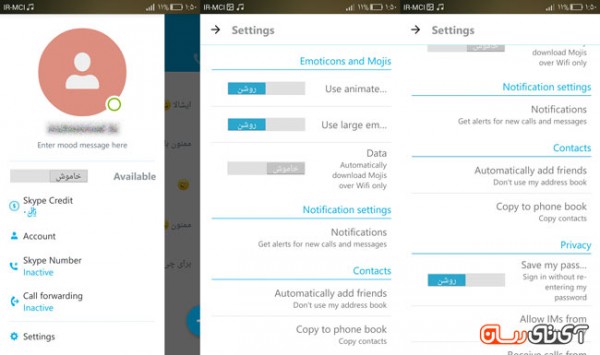
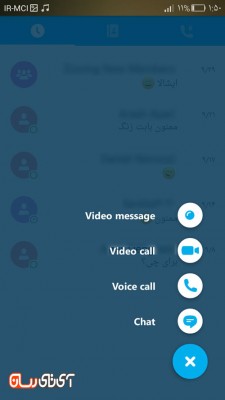

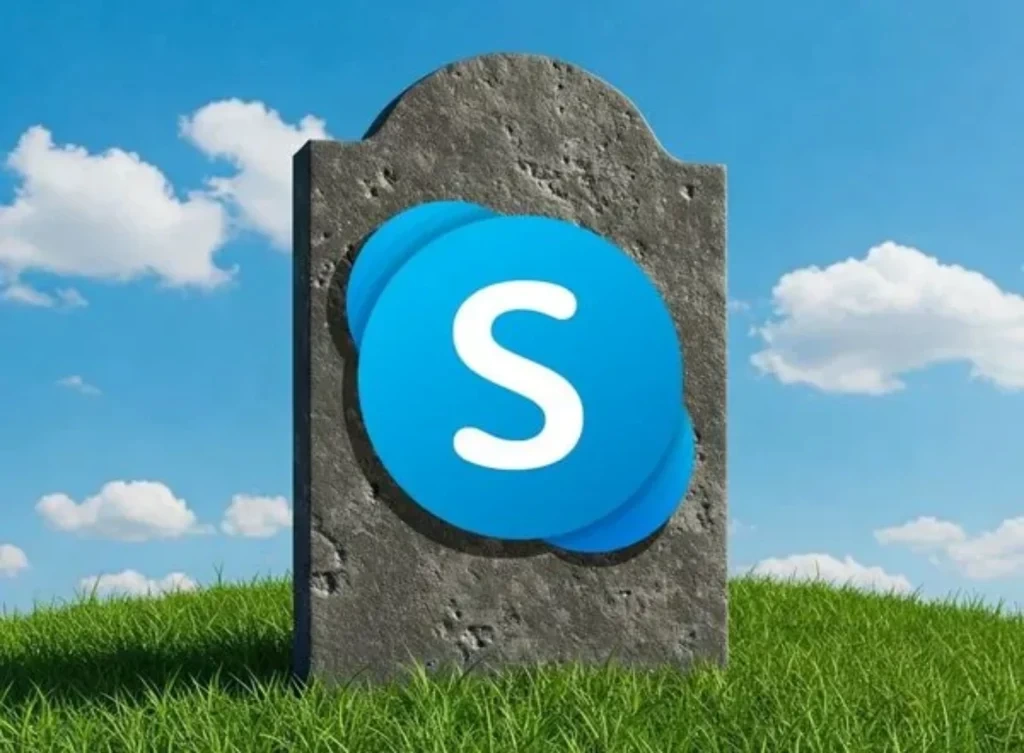
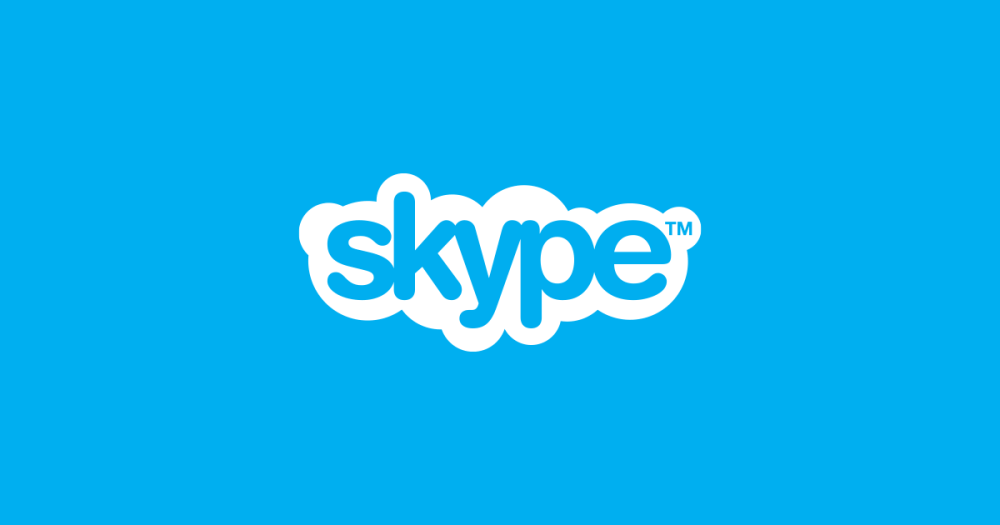

سلام وقت بخیر ، بنده این برنامه رو روی موبایلم نصب دارم ، وقتی کسی حتی از بین کانتکت های گوشیم هم زنگ میزنه هم بازم به صورت میس کال میوفته و من باید اکسپت کنم تا بتونن تماس بگیرن حالا من نیاز دارم که تماس برای همه به صورت عادی بدون اکسپت برقرار بشه ، راهی که فرمودید که از پرایویسی اقدام کنم متاسفانه در منو برنامه من نیست حالا باید چه کار کنم کسی میتونه کمکم کنه لطفا؟
سلام من اسکایپ را اول روی گوشی نصب کردم اجرا میشد اما وقتی روی لبتاب نصب کردم دیگه اسکایپ روی گوشی باز نمیشه راهنماییم کنین ممنون میشم
سلام
ایا اسکایپو میشه از یک شماره به شماره دیگه منتقل کرد؟(به طوری که اطلاعات بمونه)
سلام ببخشید میشه در برنامه ی اسکایپ شخصی بخواد در تماس تصویری به جای تصویر خودش از ویدیوی دیگه استفاده کنه یعنی از قیافه های دیگران در تماس تصویری استفاده کنه؟؟
سلام خسته نباشید
ببخشید من از اسکایپ به عنوان کلاس استفاده میکنم
چطوری میتوانم تماس هارا یک طرفه کنم؟
سلام ببخشید ی سوالی داشتم تو اسکایپ وقتی یکیو میخوایم ادکانتکت کنیم ایا واس اون شخص پیام میره ک مثلا این ایدی ترو ب مخاطبینش اضافه کرده
برادر من که با اسکایپ به من زنگ می زنه میگه بوق اشغال میزنه . نمیتونیم ارتباط برقرار کنیم
علتش از چیه از طرف من هستش یا برادرم؟
خواهشا منو راهنمایی کنید
من شنیدم و دیدم که یه جوری میشه ادمین شد
و فقط ادمین در گروه میتونه کسی رو حذف کنه
و بقیه دیگه نمیتونن
میشه روشش رو بگید ؟
باتشکر
سلام مال من اصلا گزینه تماس تصویری نداره فقط تماس صوتی داره
ببخشید ای دی اسکایپ یا سکایپ از کجا میتونم پیدا کنم ؟؟؟؟؟؟
که اینطور
.ی سوال دیگه دارم .چه اطلاعاتی از من برای بقیه مشخصه؟؟؟؟
سلام .یه سوال دارم حتما حتما بهم جواب بدین واجبه.من با ایمیل اکانت اسکایپ ساختم ولی ایمیلم رو با شمارم ساختم . کسایی که شمارمو دارن تو قسمت مخاطبین اسکایپ منو میتونن ببینن یانه ؟؟؟؟؟؟؟
سلام ببخشید میخواستم مطمئن شم تماس های تصویری ضبط میشن یا نه؟
یک مشکلی برای ارسال پیام توسط اسکایپ برام پیش اومده که ن میتونم پیام بفرستم ن میتونم پیام دریافت کنم فقط میتونم تماس هم صوتی هم تصویری داشته باشم لطفا در خصوص مشکلی که برایم پیش اومده راهنمای کنید . با تشکر
یعنی بایدبه اسکایپ چی بگیم؟؟!!
من توی فیلمم شنیدم ک گفت اسکایپ.
اسم فیلمم if stay بود
سلام یه ایدی ساختم حالا اصلا پیام نوشتاری ارسال و دریافت نمیشه میخواستم بدونم مشکل چیه
جدید اش رو بذارید
سلام .این برناکه امکان دلیت اکانت داره؟؟من نمی خوام حسابم موندگار باشه??
هیوا اسم پسره عزیزان
برای عضویت در برنامه skypeباید سیم کارت داشته باشم تو گوشیم
با ایمیل هم میتونید در اسکایپ عضو بشید
سلام
من از این برنامه حدود ۷ماه استفاده کردم خیلی راضی هستم
چند وقت پیش گوشیم هنگ کرد مجبور شدم فلش کنم برنامه پاک شد
الان دوباره میخواهم نصب کنم و رفقام و پیدا کنم باید چکار کنم
دوستان نزدیکی پیدا کردم لطفا کمکم کنید
خوش بحالتون که گوشی هوشمند دارین مال من عقل ازطرف بالاش پریده
سلام
من این برنامه رو نصب کردم ولی پیامهایی که دریافت
کردم یا ارسال میکنم، دیده نمیشه انگار که فونتشون بی رنگ باشه
کسی میدونه علتش چیه؟
سلام دوستان
ببخشیدایاامکان ضبط مکالمه صوتی تاسکایپ هست؟
من اسکایپ رو نصب کردم رو گوشی ولی اصلا کانکت نمیشه با هیچکس اشکال از چیه؟؟؟
سلام . من مراحل اسکایپ رو کامل انجام میدم ولی کد رو بهم نمیده نیاز فوری ب کد اسکایپ دارم ک نصب بشه لطفا هرچه زودتر کمک کنید ؟
سلام چرا مخاطب های من که این برنامه رو دارن نشون نمیده
سلام دوست عزیزشما باید اسم اونی ک اسکایپ داره رو بلد باشین تا بتونین بهشون پیم بدین اصلا شماره وارد نمیشه اگرم بشه باید پول بدین اوووووووونم خیلی زیاد
هیوا خانم خیلی بی ادبی کردین شما با این بنده خدا مشکل شخصی دارین حتما سخنوری شما ضعیف و تند است
در ضمن بهتره لا اقل از اون کارشناس محترمی که وقتش رو گذاشته وزحمت کشیده و مطلب آموزشی رو گذاشته اول یه تشکر خشک و خالی میکردید بعد بهش حمله ور میشدید. بهتره نظرات ادبی لااقل با کمی ادب بیان بشه تا دلنشین تر باشه.ممنونم
احسنت به شما
خانم هیوا آقای پیمان درست میگن.ما وقتی میگیم.اسکایپ.استرس روی حرف اِ به همون اندازه کمه که یک انگلیسی سمارت رو تلفظ میکنه.اگر استرس روی حرف اول بیشتر باشه (اونطوری که شما با حرف E نوشتید)انوقت به این صورت نوشته میشه: عسکایپ.با تشکر.من مهندسی خوندم ولی عاشق ادبیاتم.سعی کنیم ختی چیزی رو که ۱۰۰در صدازش مطمئن هستیم رو با شک و ادب بیان کنیم تا به شعور دیگران توهین نشه.ممنونم.مسعود علی پور
لایک
هیوا خانم درست میگه.
پس یکی از این دانشمندان زبان به ماها بگه که S رو چجوری میخونن؟ نکنه اس نیست(q.r.s،کیو.آر.اس) وهس یا سسسس هستش،توی زبان فارسی،اس همون اس هست و اسکن،اسکن.کلمات استیل و سماور رو نمیشه خوند ستیل یا اسماور.والسلام(هرسخن جایی وهر….،همانندکلمات)
اقای پیمان لایــــــــــــــــــک
سلام .چرا وقتی یک نفر بادلیل ومدرک قانع کننده صحبت میکنه نمی پذیرید, ؟ممنون هیوا خانممنم این اشتباه دارم اتفاقا از اطلاعات خوب شما تشکرمیکنم اینقدر حوصله به خرج دادید و واضح وقشنگ توضیح دادید.
چهجوری اسکایپ رانسب کنم لوتفاًکمکم کنید باتشکر
چی میگین شما
سلام پیام های اسکایپ رو چجوری میشه از توی گوشی پاک کرد؟ خیلی گشتم چیزی پیدا نکردم لطفا کمک کنید
ببخشید در آخر پاسخ به نوشته آقای بکتاش، جمله آخر حروف انگلیسی از تایپ افتادند!!
درست آخرین جمله اینست
… مثالش را در نوشته قبلی آوردم. , Scan و Smartphone و Skype و امثال آنها هیچکدام جلوشان E نیست ! نمیشود که به آنها یک E اضافه کرد. والسلام!
یه کلاس زبان برید، بد نیست!!!!!!!
بهتر است شما بروید انگلیسی یاد بگیری! چون من سالها مدرس زبان انگلیسی بوده و هستم!!
این شما هستید که لازم است انگلیسی یاد بگیرید تا بتوانید کلمات انگلیسی را به درستی بیان کرده و مایه تمسخر خارجیها نشوید!
ضمنا بهترین راه ساده اینست که به دیکشنریهای آنلاین انگلیسی که صدای تلفظ را هم پخش میکنند ، برای آن کلمات و مشابه آنها که با S شروع میشوند، بشنوید و با تلفظ غلط خودتان مقایسه نمائید! آنوقت ببینیم کی درست میگوید!؟!
هیوا خانم حرف شما کاملا درسته، اما ما اصطلاحی داریم در زبان فارسی که میگه غلط مصطلح به از درست نامصطلح است، اسکن غلط اما بین ایرانیان مصطلح است و سکن، درست اما در بین ایرانیان نامصطلح است. در واقع ما باید اونی که مصطلح هست رو در یک جامعه بکار ببریم.
مرد حسابی” اسکایپ” یعنی چی؟! شما به اسم انگلیسی آن نگاهی دوباره بیاندازید. شما جلو حرف S حرف E میبینید؟ بنابراین “سکایپ” است نه “اسکایپ”,
چرا به اینگونه کلمات انگلیسی ، یک E اضافه میکنید؟ هر کس اینگونه بخواند که شما نوشتهاید، کاملا اشتباه میخواند! این خارجیها به شما میخندند وقتی “سکایپ” را “اسکایپ” بخوانید!! این اسم که فارسی یا ایرانی نیست، بلکه خارجی است و باید همانگونه که هست، خوانده شود. یعنی سکایپ، و یا سمارت فون، سکن و…
یعنی اینگلیسیت از پهنا تو حلقم.
میتونی بری تو مترجم بینگ و از تلفظ درستش مطلع بشی که همین اسکایپ هست
دوست عزیز، لغتهای بینگ و سایر سایتهای مترجم را ایرانیها ترجمه کردهٔاند و دلیل نمیشود که آنرا منبع درستی برای این شیوه خواندن کلمات انگلیسی باشد! این روش غلط در میان ایرانیها زیاد دیده و شنیده میشود. تقصیر این سایت نیست. من در نوشته قبلی گفتم که هر کس اینگونه بخواندُ اشتباه میکند و دلیلش هم بسیار واضح نوشتم. در یک رستوران که چند خارجی با من چای و قهوه میخوردیم اینرا میگفتند! از من پرسیدند که مگر تو ایرانی نیستی؟ گفتم چرا هستم. تعجب کردند که پس چرا تو مثل … و … (که ایرانی بودند) نمیگویی اسکن یا اسکنر؟! و با هم غش غش میخندیدند!! گفتم من زبانم مو در آورده و به هموطنانم اینرا تذکر میدهم. بعضیها زود میگیرند و رعایت میکنند ولی خیلیها عادت کردهاند و نمیتوانند کاملا رعایت نمایند.
این اشکال از دهها سال پیش در میان ایرانیان وجود دارد! حرف من اینست که لااقل هنگام بکار بردن لغات انگلیسی در صحبت کردن با دیگران رعایت درست تلفظ کردن را بنمایند.
هیچکدام از این کلمات جلوی حرف S حرف E ندارند و الفی که با تلفظ جلو آنها نوشته میشود ۱۰۰٪ غلط است و اضافی!
مثالش را در نوشته قبلی آوردم. , Scan Smartphone Skype و امثال آنها هیچکدام جلوشان نیست ! نمیشود که به آنها یک اضافه کرد. والسلام!
دوست عزیز طبق حرف خودتان آخر کلمه “skype” حرف “e” داریم پس باید آنرا طبق گفته ی شما “سکایپه” تلفط کنیم … برای اطمینان به این که ما درست میگوییم و شما غلط لطفا چند فیلم زبان خارجی دانلود کرده و به آنها گوش کنید تا ببینید کلمات انگلیسی چگونه تلفظ میشوند و یا از دیکشنری اصل انگلیسی به انگلیسی oxford استفاده کنید
سلام
ایشون یه جورایی درست میگن یعنی اولش با س ساکن شروع میشه بعضی از دوستان به اشتباه فکر کردن ایشون منظورشون sekype هست ولی درستش اینه “س کایپ”
البته موضوع مهمی نیست که بخوایم واسش دعوا کنیم
این چه حرفیه اگه اینطوره شما کلمه smart رو چه طور می خونید؟
سمارت؟
یکم رو هوا حرف نزنیم
دوست عزیز
ممکنه کلمه student را برای ما تلفظ کنید . . . ؟
چند کلاس درس خوندید!
من دیگه حرفی ندارم